Sekiranya fail dengan peluasan RAR muncul di sistem anda sebagai folder biasa, ini mungkin bermaksud bahawa tidak ada perisian yang dipasang pada sistem anda yang dapat berfungsi dengan fail format ini. Ini adalah arkib yang sama dengan fail dengan sambungan zip atau 7z, yang mengandungi satu atau lebih fail yang dimampatkan. Untuk dapat menggunakannya, anda mesti memasang program pengarkiban yang sesuai.
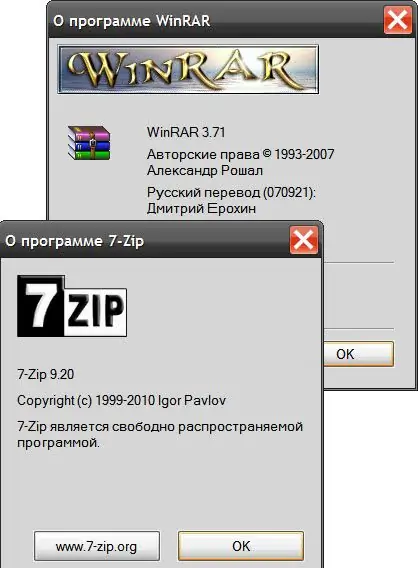
Arahan
Langkah 1
Pilih salah satu produk perisian yang dapat menangani fail RAR. Syarikat yang membangun dan mengembangkan format ini mengeluarkan archiver WinRAR. Secara semula jadi, ia adalah program dari pemaju aktif format yang memanfaatkan sepenuhnya peningkatan yang baru muncul. Tetapi ada archivers lain yang dapat bekerja dengan fail RAR - contohnya, program 7-zip sumber terbuka sepenuhnya.
Langkah 2
Muat turun program archiver yang dipilih. Sebaiknya gunakan laman web pengeluar sendiri untuk ini, dan bukan pautan rawak. Jalankan pemasang dan ikuti arahan yang diminta. Selepas akhir proses pemasangan, pilihan yang diperlukan untuk bekerja dengan arkib RAR akan ditambahkan dalam Windows Explorer.
Langkah 3
Mulakan Penjelajah dengan mengklik dua kali ikon Komputer Saya atau dengan menekan pintasan papan kekunci WIN + E. Cari fail RAR yang anda minati di komputer anda dan klik kanan padanya - menu konteks lungsur turun akan mengandungi pilihan untuk bekerja dengan arkib. Sebagai contoh, anda boleh membongkar arkib ke folder yang sama, atau program akan membuat direktori yang terpisah untuknya. Sekiranya anda mengklik dua kali fail RAR, Explorer akan melancarkan pengarkib dan memindahkan fail ke fail tersebut. Dalam kes ini, anda hanya dapat melihat kandungan arkib tanpa mengekstraknya. Program-program ini menyokong operasi drag-and-drop - anda boleh memilih dari senarai fail yang terdapat dalam arkib sahaja yang anda perlukan dan seret ke jendela Explorer, ke desktop, atau ke jendela program lain (jika mereka juga menyokong operasi drag-and-drop).
Langkah 4
Buka program archiver melalui menu utama atau gunakan jalan pintas di desktop jika anda mahu melakukannya tanpa Windows Explorer. Hampir setiap program ini mempunyai antara muka yang serupa dengan Explorer, dengan folder folder yang terletak di dalamnya, di mana anda boleh mendapatkan arkib RAR yang anda perlukan.






